Kérdés
Probléma: Hogyan távolítható el az Avira Free Antivirus 2016 Windows rendszeren?
Szia! telepítettem Avira Free Antivirus 2016, kipróbáltam, de nem tetszett. Most egy másik víruskereső program teljes verziójának vásárlásán gondolkodom. Meg tudná mondani, hogyan távolítsam el ezt az ingyenes víruskereső szoftvert? Nem tudom, hogyan kell helyesen csinálni.
Megoldott Válasz
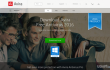
Az utóbbi időben a különféle kártevő programok fejlesztői nagyon aktívakká váltak. Az új vírusok aktívan terjednek, ezért a számítógép előzetes biztosítása elengedhetetlen. Nem számít, ha Ön nagyon óvatos számítógép-felhasználó, a vírusok továbbra is hatással lehetnek rád, mivel általában nagyon kreatív módon terjednek. A számítógép-biztonsági szakértők víruskereső program telepítését javasolják számítógépe biztonságának megőrzése érdekében. Avira Free Antivirus 2016 határozottan az egyik legjobb vírusirtó program. Egy német cég – Avira GmbH & Co. KG – fejlesztette. Ez egy olyan szoftver, amely képes megvédeni számítógépét a különféle számítógépes fenyegetésektől, vírusoktól és egyéb káros programoktól. Ezen túlmenően, ez a szoftver képes minden alkalommal átvizsgálni a keresési eredményeket, amikor Ön bármilyen internetes keresőszolgáltatást használ, és értékeli a weboldalak biztonságát a keresési eredmények között.
A víruskereső programok sokfélesége napról napra növekszik, és nem meglepő, hogy a felhasználók szabadon választhatják ki a nekik tetsző terméket. Ha azonban úgy döntött, hogy másik vírusirtó szoftvert használ, mi segítünk távolítsa el az Avira Free Antivirus 2016-ot szoftvert a megfelelő módon. Kövesse az alábbi irányelveket:
Hogyan távolíthatom el az Avira Free Antivirus 2016-ot Windows rendszeren?
A fájlok eltávolításához meg kell vásárolnia a következő licencelt verzióját Reimage Reimage távolítsa el a szoftvert.
Többféle mód is létezik hogyan lehet eltávolítani az Avira Free Antivirus 2016 szoftvert.
1. módszer:
- Üsd leStart menü‘ → ‘Minden program‘.
- megtalálja Avira Free Antivirus 2016 mappa, nyissa meg és keresse meg a "Eltávolító' ikon.
- Kattintson duplán rá, és kövesse a folyamatot.
2. módszer:
- Indítsa el a "Start menü" → "Vezérlőpult" → "Programok" → "Programok és szolgáltatások" menüpontot (Windows 7).
- Kattintson jobb gombbal a „Start” → „Programok és szolgáltatások” elemre (Windows Vista/Windows 8.1)
- Kattintson a „Start” → „Beállítások” → „Rendszer” → „Alkalmazások és funkciók” menüpontra (Windows 10)
- Indítsa el a „Start menü” → „Vezérlőpult” → „Programok hozzáadása/eltávolítása” menüpontot (Windows XP)
- Keresse meg az Avira Free Antivirus 2016 programot, és kattintson a „Módosítás/eltávolítás"vagy"Eltávolítás.’
- Kattintson a ‘Igen' az eltávolítás végrehajtásához, majd várja meg, amíg a folyamat véget ér.
Az Avira Free Antivirus 2016 eltávolításának első részét el kell végezni. Most kell tiszta a Windows rendszerleíró adatbázisból Az Avira Antivirus maradványai. Figyelmesen kövesse az alábbi lépéseket:
- Nyisd ki 'Start menü', típus "regedit” a keresőmezőben, és a megnyitáshoz nyomja meg az „Enter” gombot Rendszerleíróadatbázis-szerkesztő.
- Itt találja meg és távolítsa el az Avira Free Antivirus 2016-hoz tartozó összes beállításjegyzék-bejegyzést. Keresse meg a mappákban található fájlokat:
- HKEY_CURRENT_USER\Software\Avira Free Antivirus 2016,
- HKEY_LOCAL_MACHINE\Software\Avira Free Antivirus 2016,
- (HKEY_LOCAL_MACHINE\Software\Microsoft\Windows\CurrentVersion\Run\eg ui).
Ezután keresse meg és távolítsa el az összes fájlt ezekben a rendszermappákban:
- C:\Program Files\Avira Free Antivirus 2016,
- C:\Document and Settings\Minden felhasználó\Application Data\Avira Free Antivirus 2016,
- C:\Documents and Settings\%USER%\Application Data\Avira Free Antivirus 2016.
Ezen lépések végrehajtása után meg kell tennie megszabadulni az Avira Free Antivirus 2016-tól. Ha ezek az utasítások zavarónak tűnnek, használhat egy automatikus szoftvereltávolító eszközt – a Perfect Uninstaller-t Perfect Uninstaller.
Egyetlen kattintással megszabadulhat a programoktól
Ezt a programot az ugetfix.com szakértői által bemutatott lépésről lépésre ismertetett útmutató segítségével távolíthatja el. Az idő megtakarítása érdekében olyan eszközöket is kiválasztottunk, amelyek segítségével automatikusan elvégezheti ezt a feladatot. Ha siet, vagy úgy érzi, hogy nincs elég tapasztalata a program önálló eltávolításához, nyugodtan használja az alábbi megoldásokat:
Ajánlat
csináld most!
Letöltéseltávolító szoftverBoldogság
Garancia
csináld most!
Letöltéseltávolító szoftverBoldogság
Garancia
Ha nem sikerült eltávolítani a programot a Reimage segítségével, értesítse ügyfélszolgálatunkat a problémáiról. Ügyeljen arra, hogy a lehető legtöbb részletet megadja. Kérjük, adjon meg minden olyan részletet, amelyet Ön szerint tudnunk kell a problémájával kapcsolatban.
Ez a szabadalmaztatott javítási eljárás 25 millió komponensből álló adatbázist használ, amely képes pótolni a felhasználó számítógépén található sérült vagy hiányzó fájlokat.
A sérült rendszer javításához meg kell vásárolnia a licencelt verziót Reimage malware-eltávolító eszköz.

Hozzáférés a földrajzilag korlátozott videotartalomhoz VPN-en keresztül
Privát internet-hozzáférés egy VPN, amely megakadályozhatja az internetszolgáltatót, a kormány, és harmadik felek sem követhetik nyomon online, és lehetővé teszik, hogy teljesen névtelen maradjon. A szoftver dedikált szervereket biztosít a torrentezéshez és a streaminghez, biztosítva az optimális teljesítményt, és nem lassítja le. A földrajzi korlátozásokat is megkerülheti, és korlátozás nélkül megtekintheti az olyan szolgáltatásokat, mint a Netflix, BBC, Disney+ és más népszerű streaming szolgáltatások, függetlenül attól, hogy hol tartózkodik.
Ne fizessen a ransomware szerzőknek – használjon alternatív adat-helyreállítási lehetőségeket
A rosszindulatú programok, különösen a zsarolóprogramok messze a legnagyobb veszélyt jelentik képeire, videóira, munkahelyi vagy iskolai fájljaira. Mivel a kiberbűnözők robusztus titkosítási algoritmust használnak az adatok zárolására, az már nem használható addig, amíg ki nem fizetik a váltságdíjat bitcoinban. Ahelyett, hogy fizet a hackereknek, először próbáljon alternatívát használni felépülés olyan módszereket, amelyek segíthetnek visszakeresni az elveszett adatok legalább egy részét. Ellenkező esetben a pénzét is elveszítheti a fájlokkal együtt. Az egyik legjobb eszköz, amely vissza tudja állítani a titkosított fájlok legalább egy részét - Data Recovery Pro.